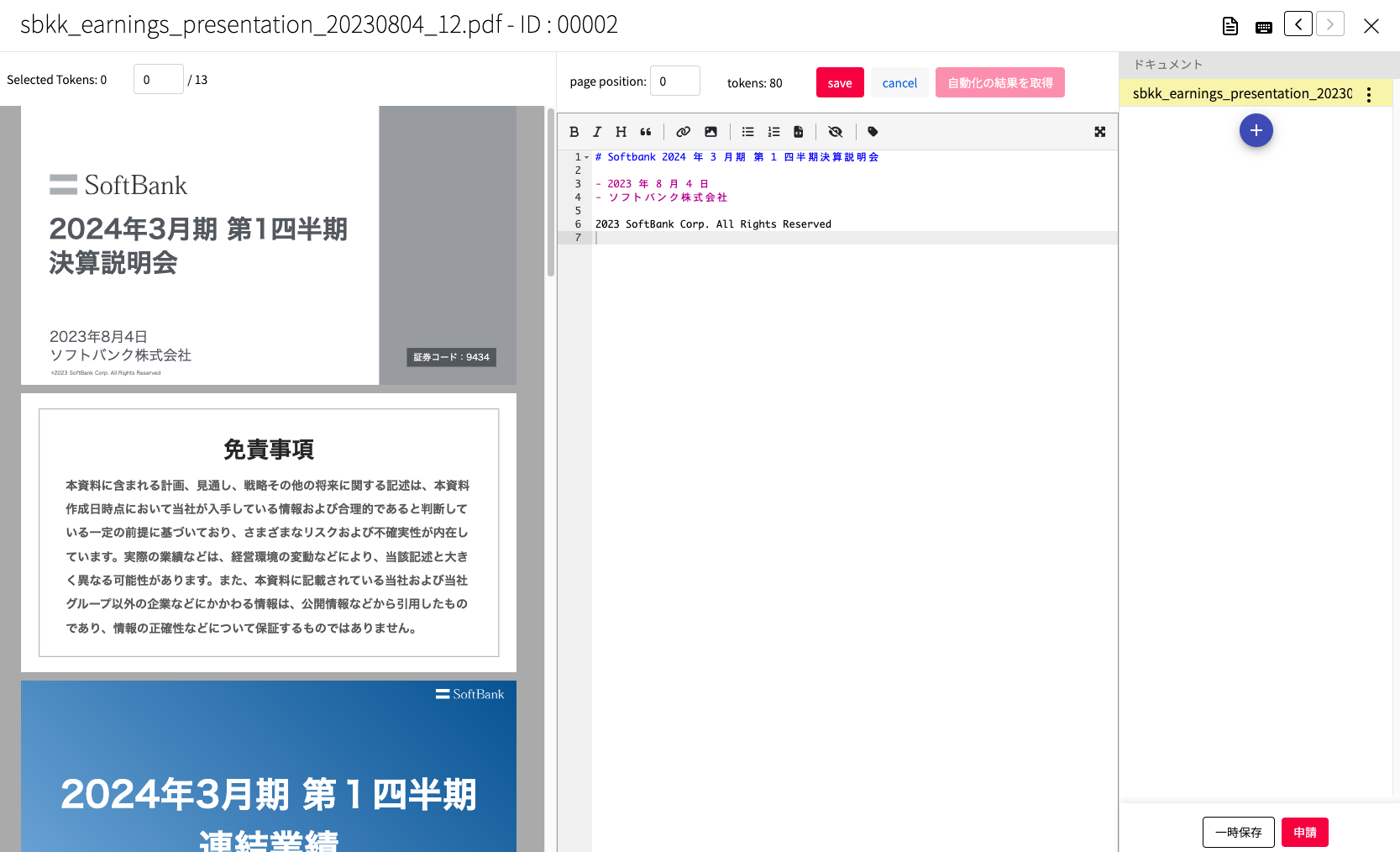概要
外部で作成したデータを TASUKI にインポートすることができます。
備考
インポート可能なチャンクのフォーマットは、以下をサポートしています。他のフォーマットに関しては今後追加予定です。
- markdown
- text
- zip(markdown, text を含む)
インポート
注意
インポートしたファイルのうち、ファイルステータスが「検品待ち」「検品 OK」以外のファイルに上書き登録されます。
インポートしたファイル名とTASUKI上に登録済みのチャンクIDによって登録処理が変わります。
- インポートしたファイルのうち、ファイル名と登録済みのチャンクIDが同名:上書き保存
- インポートしたファイルのうち、ファイル名と登録済みのチャンクIDが同名でない:1ページ目のチャンクとして追加
- 登録済みのチャンクIDが、インポートしたファイルに含まれない場合:更新しない
以下の赤枠のページのチャンクをローカルで作成し、TASUKI にインポートするケースを例に説明します。
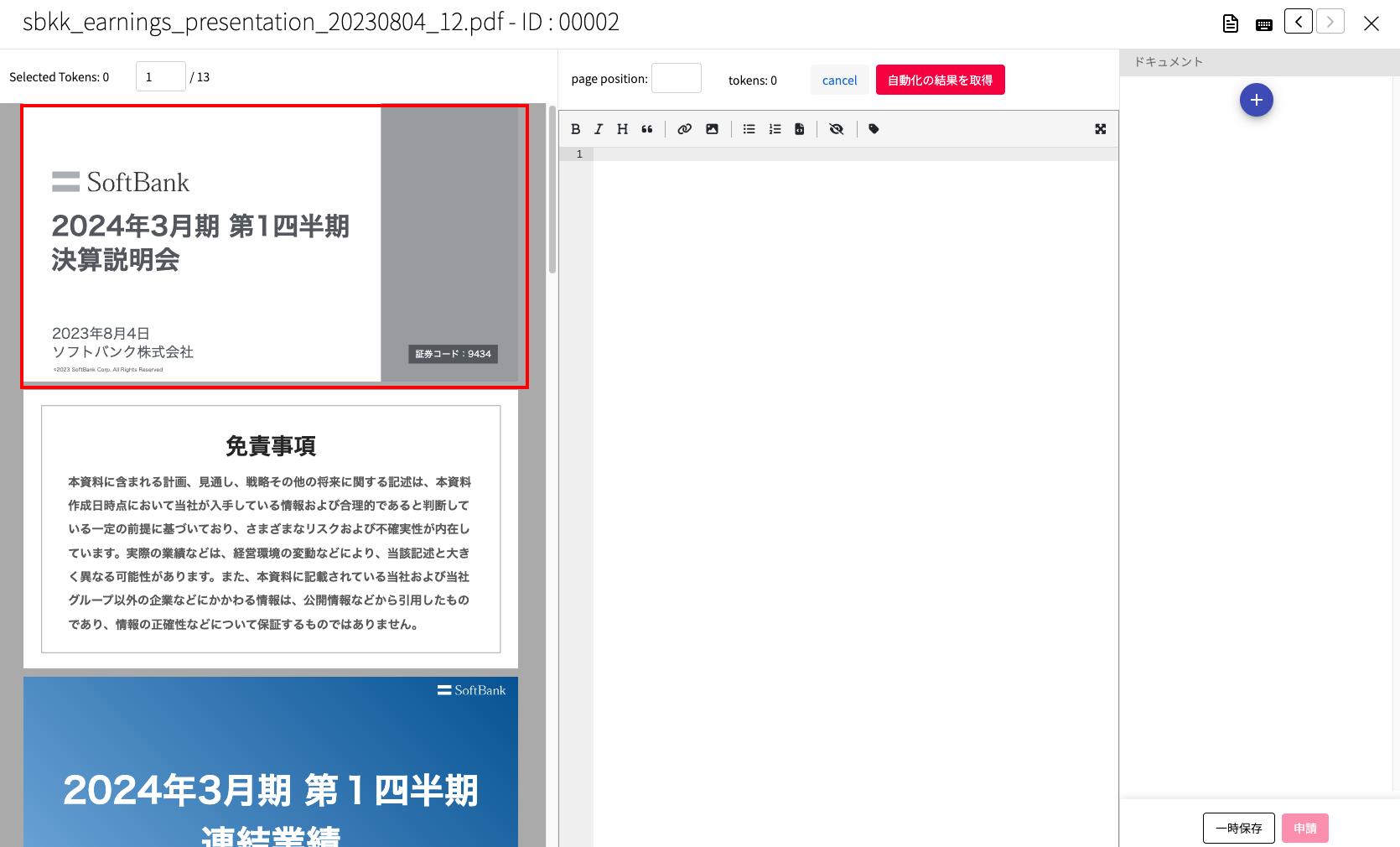
初めにローカルで以下の内容のテキストを作成し、「sbkk_earnings_presentation_20230804_12_00001.md」の名称で保存します。
# Softbank 2024 年 3 月期 第 1 四半期決算説明会
- 2023 年 8 月 4 日
- ソフトバンク株式会社
2023 SoftBank Corp. All Rights Reserved
このデータを TASUKI にインポートします。
備考
アップロードするチャンクのファイル名は以下のフォーマットに従う必要があります。
- ファイル名: ${TASUKI上にアップロードしたPDFのファイル名}_${チャンク ID}.${txt or md}
- TASUKI にアップロードされているファイルが
sample.pdfの場合、チャンク名は以下のようになります sample_00001.mdsample_00002.mdsample_00003.md
ファイル一覧から[3 点リーダ]をクリックします。
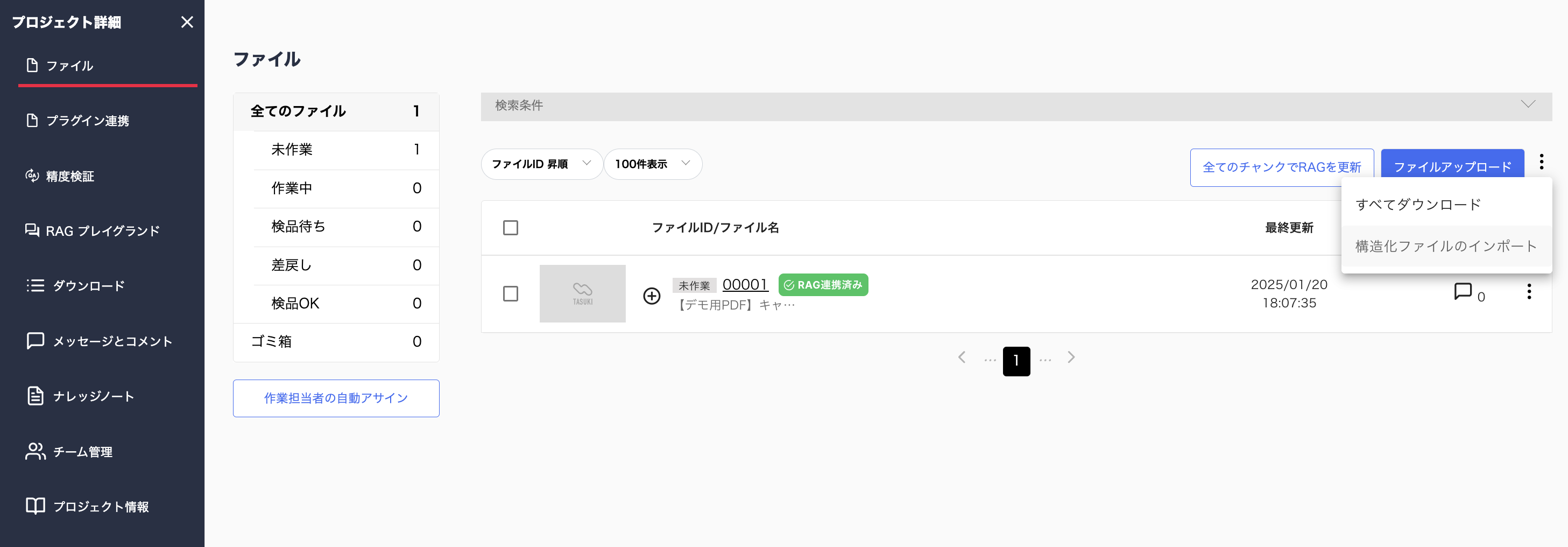
[構造化ファイルのインポート]を選択すると、ファイルアップロード用のポップアップが表示されます。
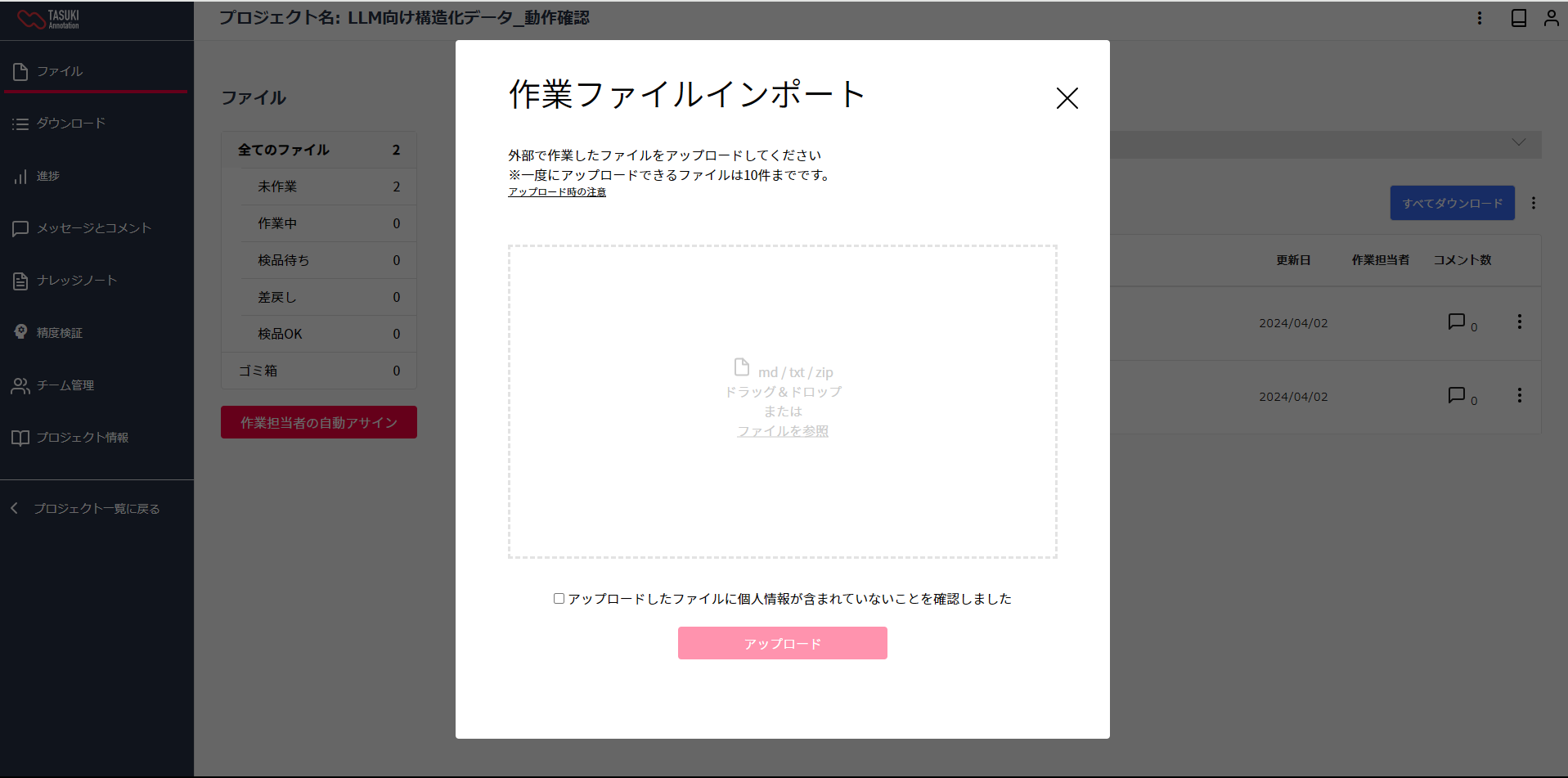
先ほど作成した「sbkk_earnings_presentation_20230804_12_00001.md」のファイルをドラッグ&ドロップするか、ファイル選択ボタンをクリックしてファイルを選択します。
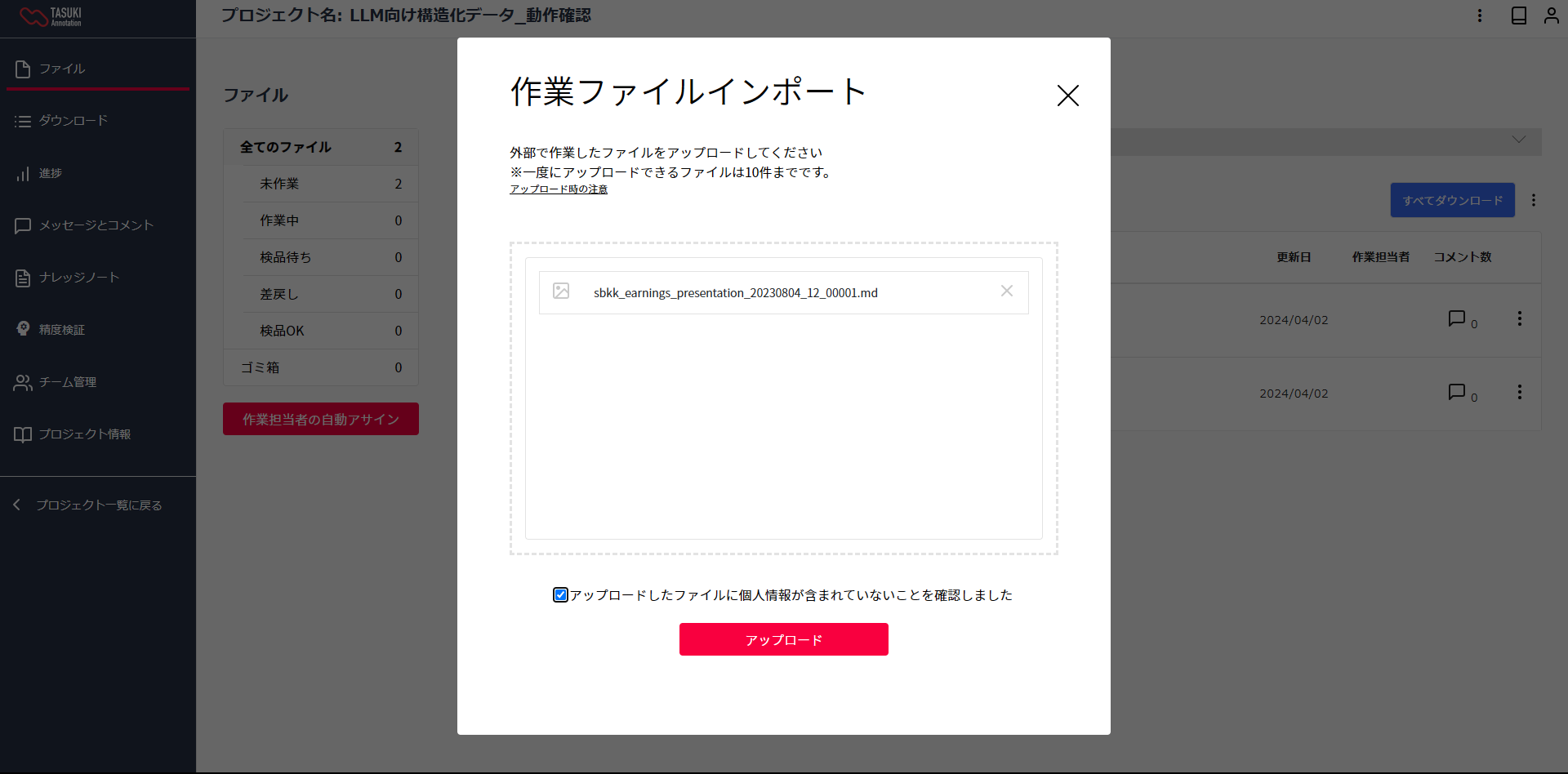
「アップロード」ボタンを押下します。
アップロード完了後、アップロード処理中は以下のメッセージが表示されます。「リロード」をクリックすることで、アップロード処理の進捗状況を確認できます。

上記のメッセージが表示されなくなったら、アップロード処理が完了しています。
該当のファイルにアクセスすると、作成したチャンクが表示されます。